유튜브는 자동 생성 자막과 사용자가 직접 입력한 자막, 이 두 가지 유형의 자막 기능을 제공합니다. 이 기능들은 자동 자막 기능이 활성화된 경우 이용할 수 있으며, 자동 자막은 AI가 영상 속 오디오를 인식해 자동으로 생성해주는 것으로, 다양한 언어로 번역이 가능합니다. 반면, 유튜버가 입력한 자막은 사용자가 입력하지 않은 부분에 대해서는 번역이 불가능합니다.

해외 유튜버의 영상을 볼 때는 이러한 자막 기능이 매우 유용하지만, 국내 영상을 시청할 때는 자막이 활성화되면 화면을 가려 시청에 불편함을 줄 때도 있습니다. 일반적으로는 자막 비활성화를 통해 해결할 수 있지만, 드물게 자막 비활성화 후에도 영상을 재생할 때마다 자막이 다시 켜지는 경우가 발생합니다.
유튜브 자막 자동 켜짐 해결 쉽게 하기
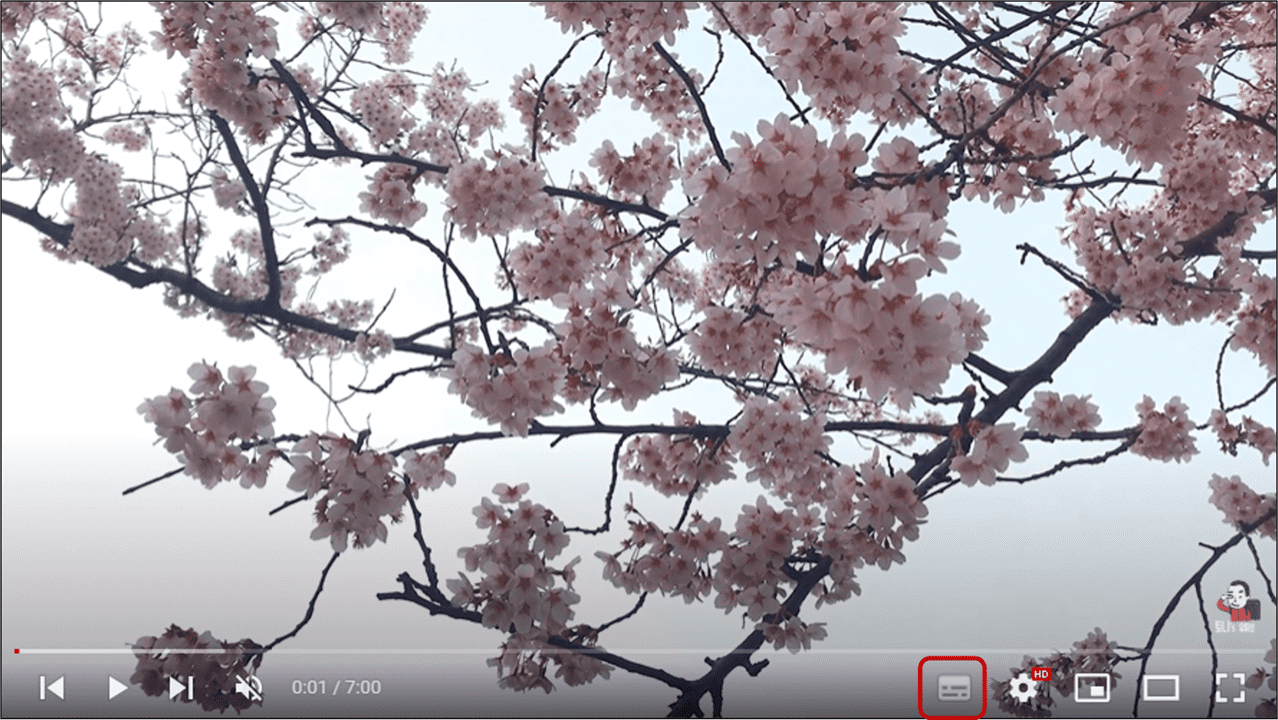
자막 설정이 제대로 저장되지 않아서 자막이 계속 켜질 때가 있습니다. 이 경우 자막 버튼을 다시 활성화한 뒤, 다시 비활성화하는 방식으로 문제를 해결할 수 있습니다. 이는 PC나 모바일 모두 해당하는 방법입니다.
유튜브 자막 자동 켜짐 해결 방법
자막을 비활성화했음에도 불구하고 계속 자막이 표시된다면, 다음과 같은 절차를 통해 해결할 수 있습니다.
1. 유튜브 설정 페이지 접속
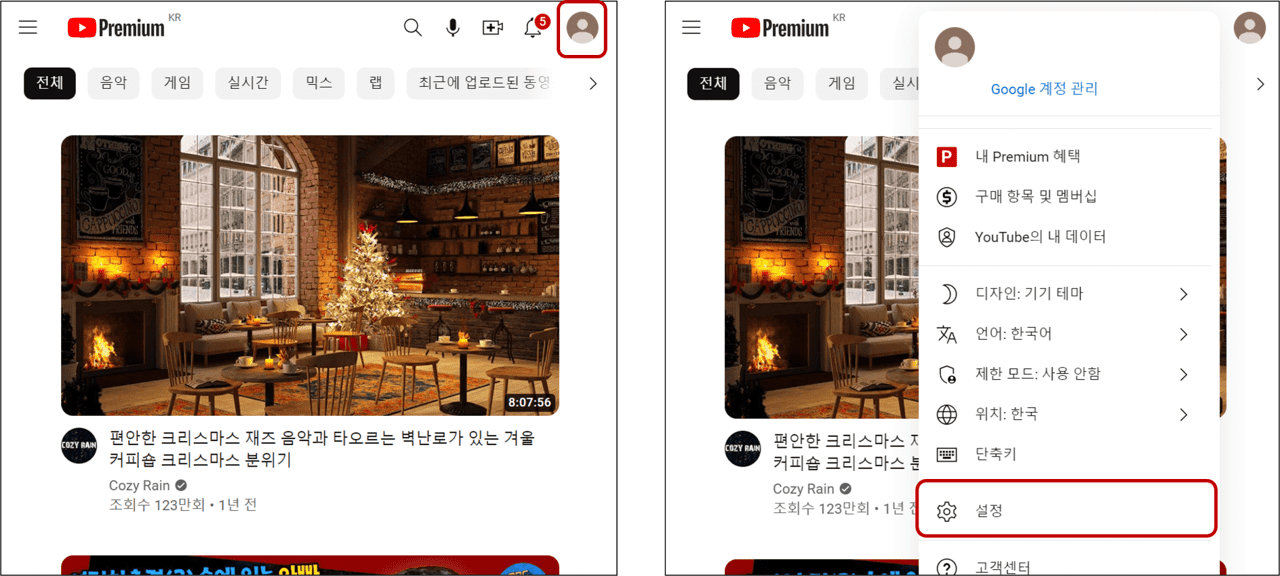
- 우측 상단의 프로필 사진을 클릭합니다.
- 나타난 메뉴에서 하단의 설정 버튼을 클릭합니다.
2. 유튜브의 '항상 자막 표시' 기능 비활성화
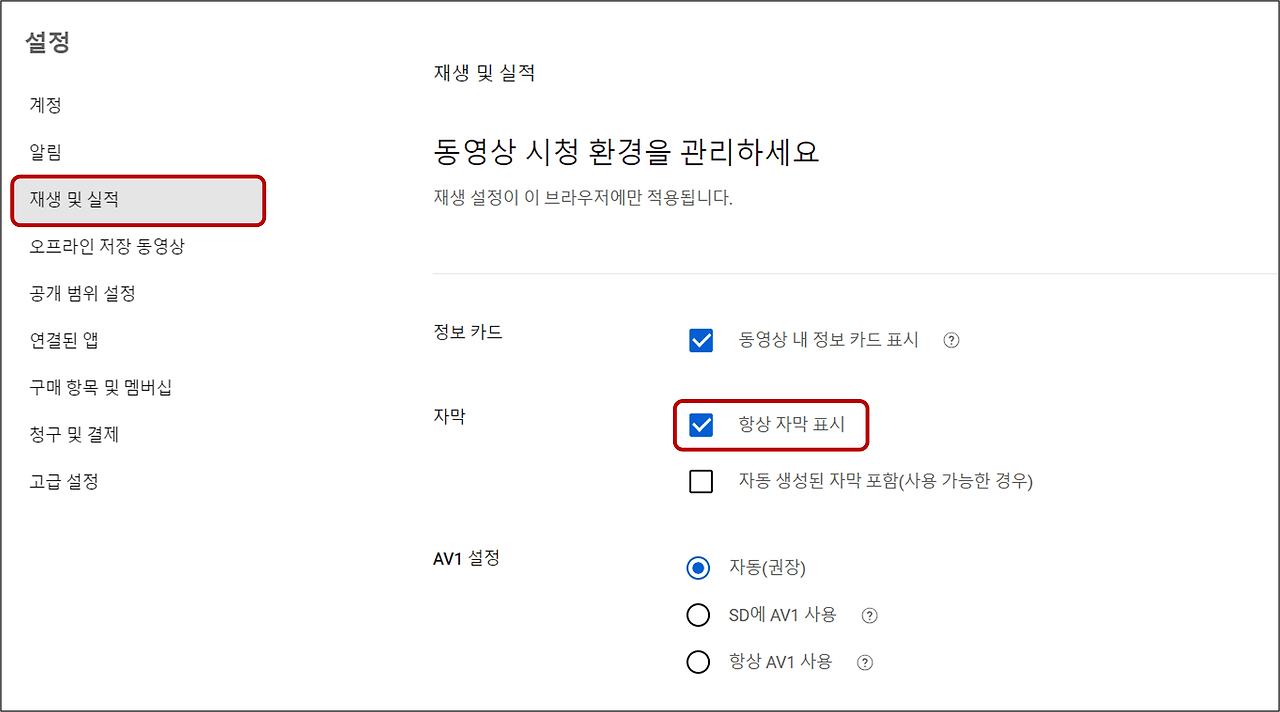
- 설정 페이지의 우측 사이드바에서 재생 및 실적 메뉴를 선택합니다.
- 해당 메뉴에서 항상 자막 표시 옵션을 찾아 비활성화합니다.
- 모든 설정을 마친 후, 유튜브 영상을 다시 실행해 자막이 비활성화된 상태인지 확인합니다.
주의사항: 이 설정은 PC 버전에서만 확인할 수 있는 메뉴이므로, 컴퓨터를 사용하여 문제를 해결하는 것이 바람직합니다.
유튜브는 전 연령대에서 가장 많이 사용되는 앱 중 하나입니다. 하지만 자막 기능이 잘못 작동할 경우, 특히 필요하지 않은 영상에서 화면을 가리게 되어 불편함을 줄 수 있습니다. 따라서, 자막 자동 켜짐 문제를 겪는 경우 위의 해결 방법들을 통해 간단히 문제를 해소할 수 있습니다.
2024.11.13 - [분류 전체보기] - 인스타그램 스토리 몰래보는 사이트 정리 2024년 최신 버전
인스타그램 스토리 몰래보는 사이트 정리 2024년 최신 버전
인스타그램 스토리는 24시간 동안만 볼 수 있는 임시 게시물로, 시간이 지나면 자동으로 삭제되어 계정에서 사라지게 됩니다. 이로 인해 일정 시간 내에 스토리를 확인하지 않으면 이후에 다시
blog.aboda.kr
'지금이순간' 카테고리의 다른 글
| 너덜트 출제자의 의도와 문제 해결 능력 (0) | 2024.11.16 |
|---|---|
| 카카오톡 글씨 크기 조절 방법 (0) | 2024.11.15 |
| 좋아하는 팀의 경기 일정 카카오톡 캘린더로 자동 관리하기 (0) | 2024.11.12 |
| 구글 드라이브 오류 발생 '이 파일을 보거나 다운로드 할 수 없습니다' 파일 다운로드를 위한 상세 해결 방법 (0) | 2024.11.11 |
| 크롬 VPN 쉽게 이용하기 (0) | 2024.11.10 |



